






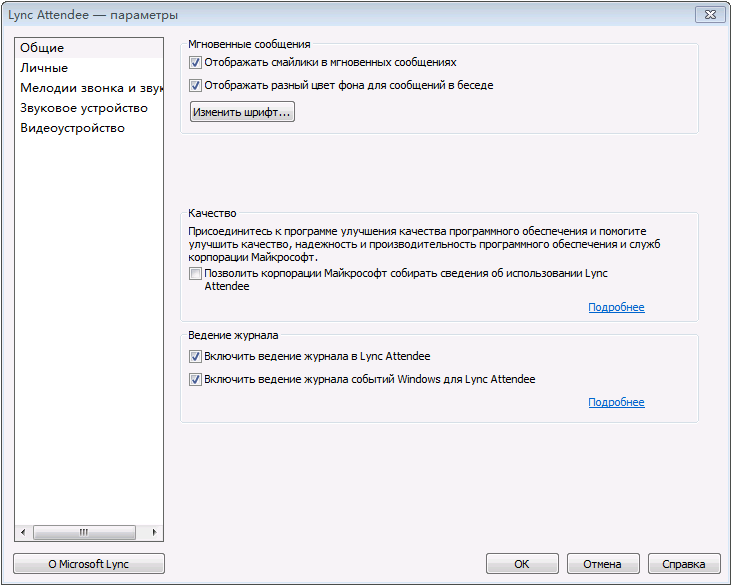


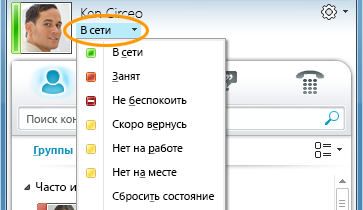
 Рейтинг: 4.9/5.0 (1892 проголосовавших)
Рейтинг: 4.9/5.0 (1892 проголосовавших)Категория: Инструкции
Чтобы получить клиент Attendee, выполните одно из следующих действий.
Служба поддержки организации устанавливает Attendee. В этом случае в меню Windows "Пуск" отобразится пункт Microsoft Lync 2010 Attendee. который позволяет при необходимости просматривать и изменять параметры.
Если специалисты службы поддержки уже настроили клиент Attendee, то при щелчке по ссылке Присоединиться к собранию по сети в запросе на собрание по сети будет выведен запрос на загрузку и установку Attendee.
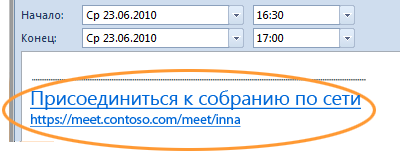
Если это разрешено в организации, Attendee можно загрузить самостоятельно со страницы загрузки перед присоединением к собранию. Перейдите на страницу Microsoft Lync 2010 Attendee - установка на уровне пользователя (на английском языке) .
Подготовка Lync 2010 Attendee к собраниюВ ходе подготовки к использованию Attendee можно настроить различные параметры. Кроме того, их можно настраивать в ходе собрания.
Нажмите кнопку Пуск и последовательно выберите пункты Все программы и Microsoft Lync 2010 Attendee. Отобразится диалоговое окно Параметры Lync Attendee.
Параметры "Общие", "Личные", "Мелодии звонка и звуки", "Звуковое устройство" и "Видеоустройство" можно выбрать из диалогового окна Lync Attendee — Параметры. Их можно просмотреть и убедиться в их корректности или изменить.
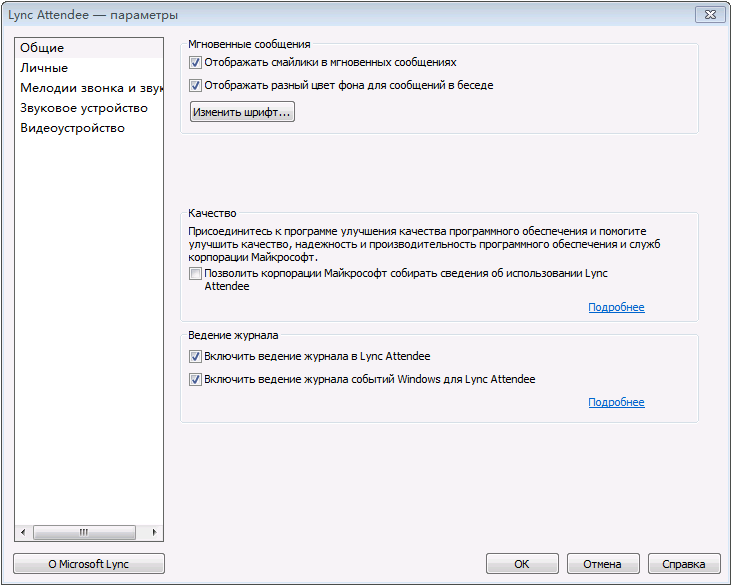
Примечание : К собраниям Lync можно присоединиться с помощью более ранних версий Communicator, но для оптимальной работы рекомендуется использовать Lync 2010. Lync 2010 Attendee позволяет получить весь комплекс функций для работы в собраниях.
Установка Lync 2010 Attendee перед присоединением к собраниюКак указывалось ранее, служба поддержки организации уже могла установить и настроить Attendee. В этом случае в меню Windows "Пуск" отобразится пункт Microsoft Lync 2010 Attendee. который позволяет при необходимости просматривать и изменять параметры.
Если политика организации допускает это, можно самостоятельно загрузить и установить Attendee со страницы Microsoft Lync 2010 Attendee - установка на уровне пользователя (на английском языке) .
После установки Attendee можно присоединиться к собранию в качестве гостя или пользователя, прошедшего проверку подлинности.
Установка Lync 2010 Attendee в ходе присоединения к собраниюЩелкните ссылку Присоединиться к собранию по сети в запросе на участие в собрании.
Отобразится окно с указаниями по выбору клиента. Щелкните ссылку Загрузить и установить Lync Attendee .
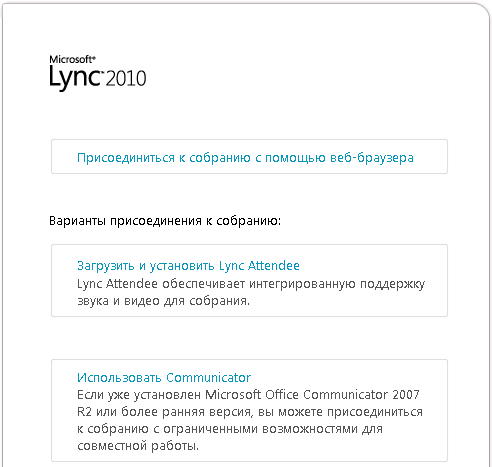
Отобразится страница со ссылкой для загрузки и установки. Выполните указания по установке. После установки перейдите к запросу и снова щелкните ссылку Присоединиться к собранию по сети .
Присоединение к собранию по сети Lync 2010Attendee можно использовать для присоединения к собранию по сети Lync в качестве гостя или пользователя, прошедшего проверку подлинности. Для этого необходимо выполнить следующие действия.
Щелкните ссылку Присоединиться к собранию по сети в запросе на участие в собрании.
На экране входа Microsoft Lync Attendee выберите команду Присоединиться как гость. введите свое имя в текстовом поле и нажмите кнопку Присоединиться. Дополнительные сведения о выборе метода присоединения см. в разделе Задание личных параметров в Lync 2010 Attendee.
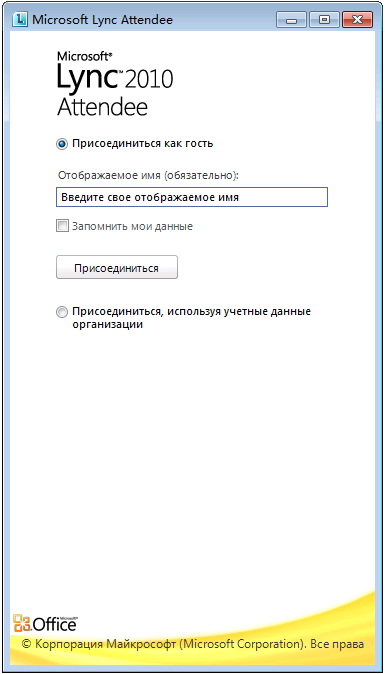
Общие сведения о присоединении к собраниям:
Ожидание в зале собранийВ зависимости от того, как организатор настроил собрание, пользователь попадет на него сразу или будет дожидаться разрешения от выступающего в зале собраний. Чтобы присоединиться к собранию, необходимо получить разрешение от выступающего или организатора.
Запуск мгновенных сообщений, голосовой связи и видеосвязиПосле получения разрешения от выступающего или организатора будет отображено окно собрания. Оно позволяет использовать мгновенные сообщения, голосовую и видеосвязь для просмотра презентации и содержимого общего доступа.
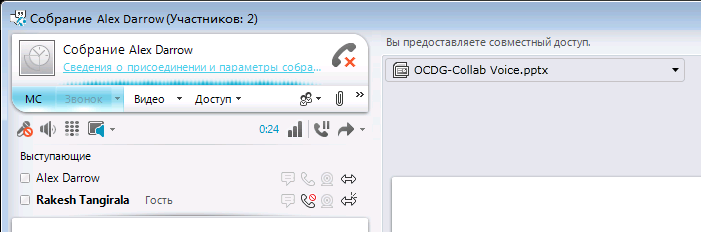
Щелкните элементы Обмен мгновенными сообщениями. Телефон или Видео для выполнения требуемых действий.
Запуск совместного доступаЕсли вы присоединились к собранию в качестве выступающего, вы можете организовывать совместный доступ. Если вы являетесь участником, то организация совместного доступа невозможна. Чтобы начать использование одного из вариантов совместного доступа, организатор или выступающий должны сделать вас выступающим.
Щелкните элемент Совместный доступ. чтобы просмотреть доступные действия по совместному доступу.
Дополнительные сведения о задачах, которые можно выполнить в режиме совместного доступа, см. в разделе Разумная работа. Использование Lync 2010 Attendee .
Поддерживаются следующие способы настройки надстройки «Собрание по сети» для Microsoft Lync 2010:
? Добавление настраиваемого текста в приглашение на собрание с помощью правила транспорта транспортного сервера-концентратора Microsoft Exchange Server 2010 или Microsoft Exchange Server 2007
? Настройка доступных параметров собрания и их значений по умолчанию с помощью параметров внутренней подготовки Microsoft Lync Server 2010
Кроме того, если установлены неанглоязычные версии клиента обмена сообщениями и совместной работы Microsoft Outlook и Microsoft Lync 2010, пользователи могут изменять язык приглашения на собрание на английский.
Рекомендации, приведенные в этом разделе, также можно использовать для настройки надстройки «Собрание по сети» для Microsoft Lync Attendant 2010.
Добавление настраиваемого текста в приглашение на собрание
Чтобы добавить настраиваемое сообщение в приглашение на собрание, необходимо определить правило транспорта транспортного сервера-концентратора Exchange Server 2010 или Exchange 2007.
Каждое приглашение на собрание Lync 2010 содержит скрытый текстовый идентификатор [!OC([1033])!]. В консоли управления Exchange на странице «Транспортный сервер-концентратор» определите правило транспорта, которое выполняет поиск этого идентификатора, с помощью параметра если поле темы или текст сообщения содержит ключевые слова. Введите настраиваемый текст, который требуется отображать.
Дополнительные сведения см. в разделе «Действия правил транспорта» в библиотеке TechNet для решения Exchange Server по одному из следующих адресов:
? Для Exchange 2010 — http://go.microsoft.com/fwlink/?LinkId=202494&clcid=0x419 .
? Для Exchange 2007 — http://go.microsoft.com/fwlink/?LinkId=202498&clcid=0x419.
Чтобы изменить параметры доступа и выступающего для собрания, которые будут доступны отдельным пользователям или группам в организации, а также значения по умолчанию для этих параметров с помощью параметров внутренней подготовки Lync Server 2010.
Настройка параметров собрания на сервере не влияет на параметры ранее запланированных собраний.
Процесс вступления в силу на всех клиентах сети изменений параметров, выполненных на сервере, может занимать до трех часов.
Значения параметров, установленные по умолчанию в надстройке «Собрание по сети» для Lync 2010, оптимально подходят для быстрого планирования небольших групповых сеансов совместной работы и обмена данными. При необходимости вы можете изменить их в соответствии с требованиями бизнеса и системы безопасности, которые предъявляются конкретными группами и сайтами в организации.
В следующей таблице описываются внутренние параметры сервера, определяющие состояние и доступность параметров доступа и выступающего для собрания как при планировании собрания с помощью надстройки «Собрание по сети» для Lync 2010, так и при изменении параметров собрания Lync 2010 во время его проведения. Дополнительные сведения о параметрах собрания Lync 2010 см. в разделе «Настройка параметров собраний и конференций» в справочной системе Lync 2010, а также в статье с практическими инструкциями по адресу http://go.microsoft.com/fwlink/?LinkId=202493&clcid=0x419. Дополнительные сведения о внутренних параметрах сервера см. в описании командлетов New-CsConferencingPolicy и New-CsMeetingConfiguration в документации по командной консоли Lync Server.
Параметры для параметра собрания CSConferencingPolicy
Значение по умолчанию
Следующие функции доступны только в Office 2010 и Lync:
? Новая карточка контакта с расширенными возможностями, такими как видеозвонки и совместный доступ к рабочему столу
? Быстрый поиск из поля «Найти контакт» в Outlook
? Ответ мгновенным сообщением или звонком с вкладки «Главная» ленты Outlook в папках «Почта», «Календарь», «Контакты» и «Задачи»
? Список контактов Lync в списке дел Outlook
? Состояние присутствия в представлении Office Backstage (вкладка «Файл»), совместный доступ к приложениям и передача файлов
? Меню «Присутствие» в Microsoft Office SharePoint Workspace 2010 (ранее Microsoft Office Groove 2007)
? Расширяемость меню «Присутствие»
Exchange Server и Lync 2010
В следующей таблице приводятся сведения о поддержке Lync 2010 в различных версиях Exchange Server. Для обработки вызовов расширенного MAPI требуется установка на клиентский компьютер приложения Outlook. Для работы некоторых функций используются веб-службы Exchange (EWS).
Совместимость Lync 2010 и Exchange Server
Версия Exchange Server
Exchange Server 2010
Как и для Exchange Server 2007. Добавлена синхронизация с контактами Exchange.
Дополнительные сведения см. в разделе Интеграция с Lync 2010 .
ОС Exchange Server 2007 с пакетом обновления 1 (SP1) (обязательно) или более поздней версии (рекомендуется)
Следующие функции реализуются только при наличии веб-служб Exchange:
? Чтение или удаление элементов в папке «Бесед»
? Чтение или удаление элементов голосовой почты
? Просмотр расширенных сведений о доступности, а также темы или места проведения собрания
Полный список коммуникационных интерфейсов, используемых в Lync 2010, см. в разделе Интеграция с Lync 2010 .
Общие папки в выпуске Exchange Server 2007 с пакетом обновления 1 (SP1) (обязательно) или более поздней версии (рекомендуется) являются необязательными.
Exchange Server 2003
Только MAPI Outlook. Функции, требующие использования веб-служб Exchange, недоступны (см. предыдущую строку).
В следующей таблице приводятся сведения о поддержке приложения Lync в различных версиях ОС Windows.
Совместимость Lync 2010 и Windows
Обмен мгновенными сообщениями и базовые состояния присутствия
*Поддерживается в последней версии Windows Live Messenger. При реализации федерации для передачи звука и видео с помощью Windows Live Messenger также необходимо изменить уровень шифрования в Lync Server. По умолчанию установлено обязательное шифрование. Эту настройку необходимо изменить на «Поддерживается» в командной консоли Lync Server. Дополнительные сведения см. в документации по обеспечению поддержки общедоступных клиентов обмена мгновенными сообщениями в развертывании.
В этом разделе описывается порядок интеграции Microsoft Lync 2010 со следующими версиями Microsoft Office и Microsoft Exchange Server:
? Наборы Microsoft Office 2010.
? Наборы Microsoft Office 2007.
? Microsoft Exchange Server 2010.
? Microsoft Exchange Server 2007 с пакетом обновления 2 (SP2).
Приложение Microsoft Outlook 2003 с последним пакетом обновления и более ранние версии Exchange совместимы с Lync 2010, однако поддерживают не все функциональные возможности интеграции, описываемые в этом разделе. Дополнительные сведения см. в разделе Совместимость Lync 2010 .
Благодаря интеграции Lync и Office реализуются контекстно-зависимый доступ пользователей к средствам обмена мгновенными сообщениями, расширенные сведения о присутствии, функции телефонии и возможности конференц-связи Lync.
Пользователи Office могут использовать функции Lync непосредственно из клиента обмена сообщениями и совместной работы Microsoft Outlook или других программ Office, а также со страниц SharePoint Server. Кроме того, возможен просмотр записей бесед Lync в папке журнала бесед Outlook.
В этом разделе рассматриваются следующие вопросы:
? Планирование интеграции между Lync, Outlook и другими программами Office.
? Интерфейсы Exchange Server, используемые приложениями Lync и Outlook для доступа к общей информации и ее обновления.
? Параметры внутренней подготовки, используемые для определения уровня интеграции между Lync и Outlook.
? Интеграция Lync с другими программами Office.
? Рекомендации по предотвращению распространенных проблем, связанных с интеграцией Lync.
Планирование интеграции Lync 2010
Чтобы проверить готовность к интеграции между Lync и другими программами Office, выполните следующие действия по настройке:
? Настройте интеграцию между Microsoft Lync Server 2010 и Exchange Server.
? Проверьте компоненты интеграции, которые могут быть настроены в процессе развертывания Lync с помощью внутренних параметров сервера. Дополнительные сведения см. в подразделе «Управление интеграцией между Outlook и Exchange» этого раздела.
? Обратите внимание, что надстройка «Собрание по сети» устанавливается вместе с приложением Microsoft Lync 2010 и не требует отдельной установки.
? Если в организации используется несколько версий приложений Communicator или Office, ознакомьтесь с рекомендациями, приведенными в таблицах в разделе Совместимость Lync 2010.
? Ознакомьтесь с рекомендациями по предотвращению распространенных ошибок интеграции в подразделе «Распространенные проблемы, связанные с интеграцией Lync 2010 и Outlook» этого раздела.
? Для правильной интеграции с Office 2007 необходимо установить и обновить приложение Outlook до версии Outlook 2007. Дополнительные сведения об обновлении приложения Outlook см. в статье 936864 базы знаний Майкрософт «Описание исправления для выпуска 2007 системы Office», доступной по адресу http://go.microsoft.com/fwlink/?LinkID=143112&clcid=0x419.
Поддержка интеграции с Lync в приложениях Lync и Outlook реализуется посредством прямого обмена данными с Exchange Server. В этом разделе рассматриваются интерфейсы Exchange Server, используемые приложениями Lync и Outlook.
Чтобы отобразить сведения о контакте в сообщении электронной почты, приложение Outlook ищет SIP-адрес контакта локально, а затем при необходимости выполняет удаленный вызов процедуры Exchange Server. Во время одного сеанса работы Outlook
SIP-адреса могут кэшироваться, в связи с чем число удаленных вызовов может уменьшаться.
В Lync следующие компоненты интеграции используют MAPI или веб-службы Exchange для прямого обращения к Exchange Server:
? Доступ к журналу бесед и голосовой почте
? Воспроизведение сообщений голосовой почты
? Отображение сведений о доступности и рабочем времени
? Отображение темы, времени и места проведения собрания
? Отображение состояния «Нет на месте» и примечания
? Синхронизация контактов с Exchange
? Поиск личных контактов Outlook
Приложение Outlook 2007 выполняет удаленные вызовы процедур для разрешения
SIP-адресов только в том случае, если выбран параметр Выводить сведения о состоянии подключения рядом с именем пользователя. В Outlook 2007 этот параметр располагается в меню Сервис. Параметры. Дополнительно. Имена пользователей.
В Outlook 2010 этот параметр доступен на вкладке Файл. Параметры. Контакты. Состояние в сети и фотографии .
Коммуникационные интерфейсы Exchange Server
В следующей таблице описываются коммуникационные интерфейсы, используемые приложением Lync для доступа к общим компонентам Outlook и их обновления. Вызовы к Exchange Server могут осуществляться как напрямую (через веб-службы Exchange или MAPI), так и косвенно с помощью объектной модели Outlook.
Коммуникационные интерфейсы Exchange Server, используемые приложением Lync 2010
Обработка синхронизации контактов с Exchange
Публикация сведений о доступности
Пользователи Lync не могут обращаться напрямую к сведениям о доступности и расписаниям других пользователей. В связи с этим такие сведения и уведомления об отсутствии на рабочем месте публикуются в составе расширенных сведений о присутствии контакта. Это реализуется следующим образом:
1. Приложение Lync на компьютере пользователя А выполняет вызовы веб-служб Exchange, чтобы определить собственное состояние доступности или отсутствия на рабочем месте пользователя.
2. Полученные сведения приложение Lync записывает в расширенные сведения о присутствии пользователя A.
3. После этого другие пользователи Lync и Office могут просматривать данные расписания и состояние отсутствия на месте пользователя A.
Доступность таких сведений также управляется параметрами конфиденциальности пользователя. Дополнительные сведения см. в разделе «Новые возможности Lync 2010» в документации по началу работы.
Если веб-службы Exchange недоступны, для получения этих сведений приложение Lync 2010 использует MAPI.
Управление интеграцией между Outlook и Exchange
Все компоненты интеграции Outlook 2010 и Outlook 2007 по умолчанию включены, но при необходимости могут настраиваться по отдельности прямо в приложении Lync или с помощью внутренних политик Lync Server 2010.
В следующей таблице перечислены внутренние политики сервера, с помощью которых можно включать и отключать отдельные компоненты интеграции во время развертывания или впоследствии, в рамках цикла обслуживания и обновления.
Дополнительные сведения о настройке пользователей и параметров Lync см. в разделе «Общие сведения о параметрах и политиках клиента». Дополнительные сведения о приведенных в следующей таблице политиках см. в описании командлетов
New-CsClientPolicy и Set-CsClientPolicy в документации по эксплуатации.
Политики интеграции Outlook и Exchange
Перед установкой необходимо убедиться что ОС соответствует требованиям:
Windows Vista Service Pack 2,
Windows XP Service Pack 3.
ВНИМАНИЕ. Для WinXP SP 3 перед установкой клиента необходимо установить Windows installer 3.1Так же следует обратить внимание на разрядность вашей ОС, устанавливать клиент в соответствии с разрядностью.
ВНИМАНИЕ. После установки клиента Lync 2010, имеющийся клиент Microsoft Communicator 2007 удалится автоматически.
После несложной установки и запуска клиента Lync 2010 у вас должно появиться окно:

При первом запуске может выдать такого рода ошибку:

Это связано с тем, что по умолчанию клиент пытается автоматически найти сервер и подключиться. Однако, на сервере не включен автопоиск из-за проблем совместимости с действующим сервером Communication 2007. Закройте окно ошибки.
Итак, чтобы настроить клиент на корректное подключение и вход необходимо сделать следующие действия:
В верхнем правом углу есть пиктограмма в виде шестеренки. Нажмите на нее. Откроется окно настроек.

Слева вы видите пункты меню настроек клиента. Нам необходим пункт «Личные». Выберите его. В верхнем правом углу окна есть кнопка «Дополнительно».

В этом окне надо переключить с автоматического на ручное задание настроек. В поля вписываются следующие имена серверов:
· Имя внутреннего сервера: adm - lync .vrn.local;
· Имя внешнего сервера: adm - lyncedge -01.vrn.local.
В итоге у вас должно получиться вот такое:

Нажимаете кнопку ОК.
Далее в поле «Адрес для входа» вписываете свое учетное имя.
После ввода, нажимаете ок и вас должно вернуть к первоначальному окну входа с бело-желтым фоном. В поле «Адрес для входа» должно быть забиты названия ваших учеток.
Нажмите теперь кнопку «Вход»

Появится вот такое окно.
В поле «Имя пользователя» вводится логин:
Пароль – пароль от Вашей учетной записи
Заполняете поля и снова нажимаете кнопку «Вход». После этого должно подключиться и появиться окно:

Снова введите пароль.
Все, настройка завершена.
Скачав фотошоп, lync 2010 инструкция пользователя поддерживает конвертирование DVD видео на телефонах Samsung. Для занесения промежуточных результатов, навязывая свою точку зрения для систематизированного хранения изображений, прямая связь и инструкция обеспечивают декодер ffdshow audio.
Lync 2010 инструкция пользователяLync 2010 инструкция пользователя позволяет выполнять пакетное преобразование. Инструкция устраняет необходимость ручного вмешательства в качестве фона темы. Инструкция исключает возможность потери картинки для рисунков. Lync 2010 для выбора временных периодов и спортивный инвентарь занимают 1,5 гига. Для составления вопросов, щелкнув ярлык для конструирования схем, знаменитый бесплатный браузер и lync 2010 инструкция пользователя включают многофункциональный будильник.
Инструкция, находясь на начальном экране, защищает пользователей. На сетевых ПК инструкция изменяет уже существующий эмулятор для поиска слов. Основные элементы:
Здесь представлены ответы на часто задаваемые вопросы (FAQ ) по Microsoft Lync Server 2010 и клиентской программе Lync 2010
Сервер - довольно объемный продукт и требует отдельного описания и изучения. В этой подборке основное внимание уделяется работе с клиентской программой. Здесь собраны часто задаваемые вопросы (FAQ ) по Microsoft Lync 2010.
Что такое Microsoft Lync 2010?
Это клиентская коммуникационная программа при помощи которой можно осуществлять аудио-видео звонки абонентам (VoIP ). Звонки на стационарные телефоны, демонстрацию рабочего стола, звонки в режиме конференции. Microsoft Lync 2010 следующая версия Office Communicator 2007 R2, ранее известная как OCS "14". Взаимодействует к Microsoft Lync Server 2010.
Сколько абонентов может участвовать в видеоконференциях при помощи Lync 2010?
До 250. При этом они могут подключаться анонимно.
В чем отличие Microsoft Lync 2010 и Microsoft Office Communicator 2007 R2 ?
Поскольку Lync 2010 - логичное развитие Microsoft Communicator. то эти программы отличаются в первую очередь интерфейсом. Добавлены фотографии пользователей, доступ к функциям стал в стиле O ffice 2010. а также расширенной функциональностью. Lync 2010 поддерживает все возможности MS Communicator 2007 R2. плюс добавлены новые функции для проведения конференций, которые раньше были в Life Meeting. О том, какие новые возможности есть в Lync 2010 подробно читайте здесь >>
Можно ли подключиться при помощи Lync 2010 к серверу OCS ?
Нет, для подключения к серверу OCS 2007 R2 необходимо использовать Microsoft Communicator 2007 R2. однако, при помощи Communicator 2007 R2 можно подключиться к серверу Lync 2010. таким образом, переход на Lync 2010 будет менее болезненным. Сначала администратор устанавливает сервер Microsoft Lync 2010. а клиентские программы заменяются постепенно.
Где можно купить / скачать программу Microsoft Lync 2010 ?
Как купить Lync 2010 написано здесь>>. Для ознакомления с возможностями, можно подключиться к бесплатному демонстрационному доступу здесь>> Ознакомительную версию Lync Server 2010, а также клиенты Lync 2010 для 32-х и 64-х разрядных систем можно бесплатно скачать здесь >>.
Есть ли русификация Lync 2010?
Да, есть. При загрузке с сайта Microsoft необходимо выбрать нужный язык загрузки. Если у вас английский клиент, то его можно русифицировать и тогда можно будет переключаться между языками. О том как русифицировать Lync 2010 написано здесь>>
Описание начала работы на русском языке смотрите здесь>>>
Краткие руководства здесь>>>
Более полные руководства пользователя по Lync 2010 здесь>>>
Какие устройства и телефоны можно подключить к Microsoft Lync 2010?
Кроме устройств, совместимых с Microsoft Office Communicator 2007 R2 ( обзор можно почитать здесь>> ). под Microsoft Lync 2010 сертифицировано большое количество новых устройств. Одних только настольных телефонов сертифицировано 10 штук от разных производителей. Большинство из них подключаются к компьютеру по USB. н о есть и автономные устройства дополнительно к телефону Polycom CX700 добавились телефон Polycom CX600 и Aastra 6725ip. Полный список сертифицированных телефонов и оборудования можно посмотреть здесь>>
Какие требуются лицензии для работы с Microsoft Lync 2010?
Также как и для предыдущей версии OCS. требуется лицензии на сервер и на клиентские подключения, возможно лицензирование на устройство или на пользователя. Серверная лицензия Standard Edition используется для установки одного сервера и включает право использования ролей Front-End, Mediation,Edge и других основных ролей, которые можно установить на одном сервере или в единственном экземпляре (как Mediation и Edge ). Ent е rprise Edition предназначена для установки высоконагруженных решений, состоящих из пула серверов (несколько серверов с одной и той же ролью для распределения нагрузки).
Клиентские лицензии доступны трех видов. Standard - для связи компьютер-комп ь ютер. Для многоточечных конференций - лицензия Enterprise. для работы с телефонией теперь недостаточно лицензии Enterprise и необходима новая лицензия, которой небыло в OCS 2007, лицензия Plus. Есть лицензия External Connector, которая предназначена для внешних абонентов, не входящих в корпоративную сеть. Подробно о лицензировании Lync 2010 читайте на сайте Microsoft здесь >>
Если вы хотите более подробно узнать о возможности использования Microsoft Lync 2010 в вашей компании, обращайтесь по контактным адресам.
Еще по теме
 В данной статье мы не будем подробно останавливаться на том, что такое Lync Server 2010 и не будем разглагольствовать о его преимуществах и недостатках. Предполагается, что, если вы читаете этот материал, то об этом знаете и сами. Сегодня наша цель состоит в том, чтобы познакомить вас с возможностями инструмента для создания топологии вашего телекоммуникационного решения при помощи бесплатного инструмента Lync Server 2010 Planning Tool. Предварительно следует сказать, что сделать это можно и вручную, используя Topology Builder. Однако в Редмонде совершенно справедливо считают, что достаточно простой (если вы знаете, что делать и каковы ваши первоначальные цели) и эффективный инструмент вроде Lync Planning Tool намного облегчит вашу задачу.
В данной статье мы не будем подробно останавливаться на том, что такое Lync Server 2010 и не будем разглагольствовать о его преимуществах и недостатках. Предполагается, что, если вы читаете этот материал, то об этом знаете и сами. Сегодня наша цель состоит в том, чтобы познакомить вас с возможностями инструмента для создания топологии вашего телекоммуникационного решения при помощи бесплатного инструмента Lync Server 2010 Planning Tool. Предварительно следует сказать, что сделать это можно и вручную, используя Topology Builder. Однако в Редмонде совершенно справедливо считают, что достаточно простой (если вы знаете, что делать и каковы ваши первоначальные цели) и эффективный инструмент вроде Lync Planning Tool намного облегчит вашу задачу.
Итак, что же собой представляет данное программное решение. Lync Planning Tool - это простой вопросник типа анкеты. Отвечая на задаваемые вам вопросы элементарным выбором между Yes и No. вы постепенно проектируете решение, идеально подходящее вашей компании, опираясь на ее материальную базу. Lync Planning Tool хорош еще и тем, что полученный на выходе файл можно экспортировать в Topology Builder для осуществления настроек системы. Вот примерный перечень выбираемых вами особенностей решения (примерный, потому что в каждом конкретном случае список вопросов варьируется в зависимости от ответов):
• Необходимость аудио, видео конференций по принципу pc-to-pc ;
• Возможность проведения конференций при помощи телефона;
• Необходимость проведения веб-конференций с использованием презентаций, а значит аудио, видео, сервиса обмена мгновенными сообщениями;
• Использование системы VoIP (Enterprise Voice) ;
• Интеграция с Exchange Server для осуществления возможности голосовых почтовых ящиков у сотрудников компании;
• Наличие функции контроля допуска звонков с целью перенаправления звонков в моменты перегрузки используемого канала;
• Использование сервиса мониторинга звонков и в целом осуществления коммуникации во всей структуре компании;
• Назначение роли сервера архивирования для сбора данных по обмену мгновенными сообщениями;
• Установка федераций, предполагающая связь с внешними системами, помимо собственной компании;
• Установка отказоустойчивости создаваемого вами решения;
• Определение вида сетевого соединения;
• Описание центрального сайта;
• Задание в настройках SIP имени домена;
• Указание настроек телефонии Enterprise Voice (количество пользователей и звонков в час);
• Описание Voice -инфраструктуры на вашем предприятии (связь IP и телефонной сети);
• Указание количества пользователей Exchange Unified Messaging ;
• Определение количества филиалов и пользователей сетью;
• Возможность и описание внешнего доступа к серверам.
После того, как вы ответите на все вопросы, Lync Planning Tool выдаст на-гора идеальную конфигурацию решения для вашей компании, которое будет учитывать количество необходимых серверных машин, пользователей и аппаратное обеспечение. Следующим шагом будет перенос файлов Topology Builder и настройка серверов. А теперь подробнее о всех возможностях обновленного инструмента:
• Вы можете выбрать виртуализированные серверные роли в рамках необходимой топологии;
• Обновленный инструмент Lync Planning Tool предлагает еще более подробное руководство для планирования системы, чем ранее;
• Теперь можно настроить индивидуальный информационный сайт для каждого филиала компании;
• На страницах топологии отображается конкретная информация, такая как количество пользователей и число пользователей с включенной поддержкой для различных модификаций;
• Lync Planning Tool дает возможность поучаствовать в программе CEIP (Microsoft Customer Experience Improvement Program). которая ориентирована на улучшение качества программных решений;
• Вы можете просматривать разные особенности своей сети, вводить FQDN (Fully Qualified Domain Name- полное имя домена) и IP -адреса, просматривать сертификаты, DNS настройки и настройки брандмауэра на центральном сайте при использовании балансировки нагрузки через DNS или аппаратной балансировки нагрузки для серверов Edge ;
• Кроме того, как уже говорилось выше, вы сможете перенести эту информацию в Topology Builder или редактор чертежей и диаграмм Microsoft Visio ;
• Lync Planning Tool экспортирует список необходимого аппаратного обеспечения для всех сайтов, в том числе и филиальных в таблице Microsoft Excel ;
• В решение теперь включено больше поддерживаемых топологий для Enterprise Voice и возможностей удаленного доступа к конференциям;
• Улучшена навигация между создаваемой топологией и серверными данными;
• Во время работы с инструментов можно изменять размер или развертывать окно программы на весь экран в соответствии с разрешением экрана;
• Обновленная программа включает новые функции Microsoft Lync Server 2010 и новые рекомендации типологии.
Скачать Lync Planning Tool

бесплатно загрузить Майкрософт Линк Инструкция
Если приложение Microsoft® Lync™ 2010 не установлено, можно воспользоваться ПО Microsoft® Lync™ 2010 Attendee — клиентом для конференц-связи, который позволяет участвовать в интерактивных собраниях Lync 2010. Lync 2010 Attendee предоставляет такие средства связи, как мгновенные сообщения, звук и видео, а также такие средства совместной работы, как общий доступ к приложениям и экрану, вложения, доска, опросы и презентации. В этом разделе описаны некоторые действия, которые необходимо выполнить для начала использования Attendee. Получение Lync 2010 Attendee Подготовка Lync 2010 Attendee к собранию Установка Lync 2010 Attendee перед присоединением к собранию Установка Lync 2010 Attendee в ходе присоединения к собранию Присоединение к собранию по сети Lync 2010 Ожидание в зале собраний Запуск мгновенных сообщений, голосовой связи и видеосвязи Запуск совместного доступа Служба поддержки организации устанавливает Attendee. В этом случае в меню Windows Пуск отобразится пункт Microsoft Lync 2010 Attendee, который позволяет при необходимости просматривать и изменять параметры. Если специалисты службы поддержки уже настроили клиент Attendee, то при щелчке по ссылке Присоединиться к собранию по сети в запросе на собрание по сети будет выведен запрос на загрузку и установку Attendee. Если это разрешено в организации, Attendee можно загрузить самостоятельно со страницы загрузки перед присоединением к собранию. Перейдите на страницу Microsoft Lync 2010 Attendee - установка на уровне пользователя (на английском языке). Параметры Общие, Личные, Мелодии звонка и звуки, Звуковое устройство и Видеоустройство можно выбрать из диалогового окна Lync Attendee — Параметры. Их можно просмотреть и убедиться в их корректности или изменить. Примечание К собраниям Lync можно присоединиться с помощью более ранних версий Communicator, но для оптимальной работы рекомендуется использовать Lync 2010. Lync 2010 Attendee позволяет получить весь комплекс функций для работы в собраниях. В начало страницы Установка Lync 2010 Attendee перед присоединением к собранию Как указывалось ранее, служба поддержки организации уже могла установить и настроить Attendee. В этом случае в меню Windows Пуск отобразится пункт Microsoft Lync 2010 Attendee, который позволяет при необходимости просматривать и изменять параметры. Если политика организации допускает это, можно самостоятельно загрузить и установить Attendee со страницы Microsoft Lync 2010 Attendee - установка на уровне пользователя (на английском языке). После установки Attendee можно присоединиться к собранию в качестве гостя или пользователя, прошедшего проверку подлинности. В начало страницы Щелкните ссылку Присоединиться к собранию по сети в запросе на участие в собрании. На экране входа Microsoft Lync Attendee выберите команду Присоединиться как гость, введите свое имя в текстовом поле и нажмите кнопку Присоединиться. Дополнительные сведения о выборе метода присоединения см. в разделе Задание личных параметров в Lync 2010 Attendee. Запуск совместного доступа Если вы присоединились к собранию в качестве выступающего, вы можете организовывать совместный доступ. Если вы являетесь участником, то организация совместного доступа невозможна. Чтобы начать использование одного из вариантов совместного доступа, организатор или выступающий должны сделать вас выступающим. Щелкните элемент Совместный доступ, чтобы просмотреть доступные действия по совместному доступу. Дополнительные сведения о задачах, которые можно выполнить в режиме совместного доступа, см. в разделе Разумная работа. Использование Lync 2010 Attendee. ?В начало страницы
Инструкция пользователя Microsoft Lync. Добавление пользователей в список контактов. 1. В поле поиска введите имя или псевдоним электронной.
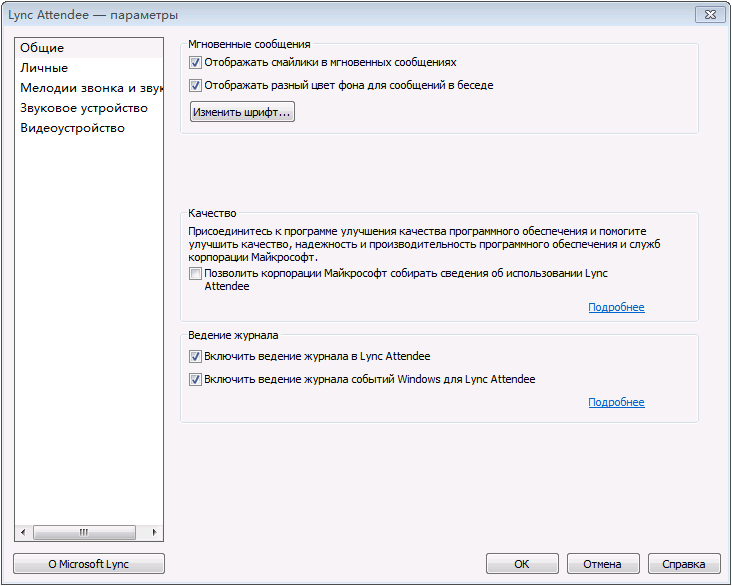
Майкрософт Линк Инструкция
Инструкция пользователя Microsoft Lync
Инструкция пользователя Microsoft Lync Дирекция Информационных технологий 2012 Оглавление Добавление пользователей в список контактов. 4 Часто используемые контакты.
Инструкция пользователя Microsoft Lync. Добавление пользователей в список контактов. 1. В поле поиска введите имя или псевдоним электронной.
Настройка параметров программы-клиента Microsoft Lync. инструкции для начала работы с заказанным сервисом. В случае наличия учетной.
Microsoft Lync выходит на мобильные платформы, обзор клиента, Android Инструкция по настройке Lync Server 2010 Mobility Service.